कैमरे के बारे में जानें
स्वयं को कैमरा नियंत्रण और प्रदर्शन से परिचित करने के लिए कुछ समय दें। इस अनुभाग को बुकमार्क करने से यह आपके लिए मददगार हो सकता है और शेष मैनुअल पढ़ने में इसका संदर्भ लें।
- कैमरे की बॉडी
- नियंत्रण कक्ष
- दृश्यदर्शी प्रदर्शन
- डायोप्टर समायोजन नियंत्रण
- झुकने वाले मॉनीटर का उपयोग करना
- टच स्क्रीन का उपयोग करना
कैमरे की बॉडी

| 1 |
T बटन |
|---|---|
| 2 | रिलीज़ मोड डायल लॉक रिलीज़ |
| 3 | रिलीज़ मोड डायल |
| 4 | कैमरा स्ट्रैप के लिए सुराख़ |
| 5 |
U बटन |
| 6 | I बटन |
| 7 |
Y बटन |
| 8 | स्टीरियो माइक्रोफ़ोन |
| 9 | मूवी-रिकॉर्ड बटन |
| 10 | पॉवर स्विच |
|---|---|
| 11 | लेंस रिलीज़ बटन |
| 12 |
E बटन |
| 13 |
S/Q बटन |
| 14 | नियंत्रण कक्ष |
| 15 | डायोप्टर समायोजन नियंत्रण |
| 16 | फ़ोकल सपाट चिह्न (E) |
| 17 | उपसाधन शू (वैकल्पिक फ़्लैश इकाई के लिए) |
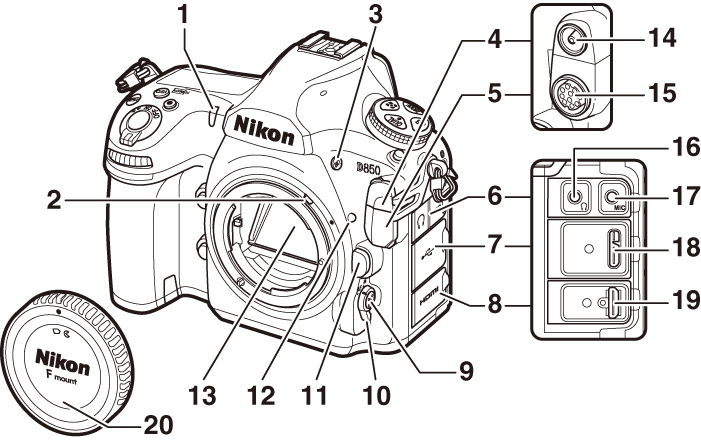
| 1 | सेल्फ़-टाइमर लैंप |
|---|---|
| 2 | मीटर युग्मन लीवर |
| 3 |
BKT बटन |
| 4 | फ़्लैश सिंक टर्मिनल कवर |
| 5 | दस-पिन रिमोट टर्मिनल कवर |
| 6 | ऑडियो कनेक्टर कवर |
| 7 | USB कनेक्टर कवर |
| 8 | HDMI कनेक्टर कवर |
| 9 | AF-मोड बटन |
| 10 | फ़ोकस चयनकर्ता लॉक |
| 11 | लेंस रिलीज़ बटन |
|---|---|
| 12 | लेंस माउंटिंग चिह्न |
| 13 | दर्पण |
| 14 | फ़्लैश सिंक टर्मिनल |
| 15 | दस-पिन रिमोट टर्मिनल |
| 16 | हेडफ़ोन कनेक्टर |
| 17 | बाहरी माइक्रोफ़ोन के लिए कनेक्टर |
| 18 | USB कनेक्टर |
| 19 | HDMI कनेक्टर |
| 20 | बॉडी कैप |

| 1 | उप-आदेश डायल |
|---|---|
| 2 |
Pv बटन |
| 3 | Fn1 बटन |
| 4 | बैटरी-कक्ष कवर लैच |
| 5 | बैटरी-कक्ष कवर |
| 6 | लेंस माउंट |
|---|---|
| 7 | CPU संपर्क |
| 8 | वैकल्पिक MB-D18 बहु-पॉवर बैटरी पैक के लिए संपर्क कवर |
| 9 | तिपाई सॉकेट |
| 10 | पॉवर कनेक्टर कवर |
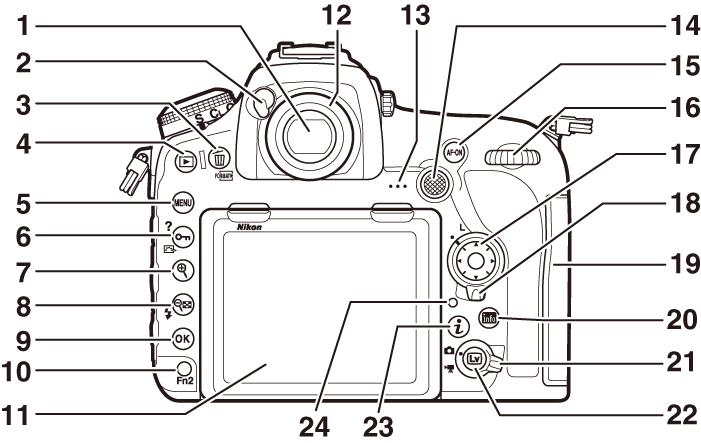
| 1 | दृश्यदर्शी |
|---|---|
| 2 | नेत्रिका शटर लीवर |
| 3 |
O/Q बटन |
| 4 |
K बटन |
| 5 | G बटन |
| 6 |
L/Z/Q बटन |
| 7 |
X बटन |
| 8 |
W/M बटन |
| 9 | J बटन |
| 10 | Fn2 बटन |
| 11 | झुकने वाला मॉनीटर |
| 12 | दृश्यदर्शी नेत्रिका |
| 13 | स्पीकर |
|---|---|
| 14 | उप-चयनकर्ता |
| 15 | AF-ON बटन |
| 16 | मुख्य आदेश डायल |
| 17 | बहु-चयनकर्ता |
| 18 | फ़ोकस चयनकर्ता लॉक |
| 19 | स्मृति कार्ड स्लॉट कवर |
| 20 |
R बटन |
| 21 | लाइव दृश्य चयनकर्ता |
| 22 |
a बटन |
| 23 |
i बटन |
| 24 | स्मृति कार्ड पहुँच लैंप |
कनेक्टर कवर बंद करें
कनेक्टर का उपयोग न होने पर, कनेक्टर कवर बंद कर दें। कनेक्टर के अंदर के बाहरी पदार्थ डेटा स्थानांतरण के साथ हस्तक्षेप कर सकते हैं।
स्पीकर
स्पीकर को चुम्बकीय डिवाइस के बहुत नज़दीक न रखें। इस सावधानी का पालन करने में विफल होने से चुम्बकीय डिवाइस पर रिकॉर्ड किया गया डेटा प्रभावित हो सकता है।
नियंत्रण कक्ष
कैमरा जब चालू हो तब नियंत्रण कक्ष विभिन्न प्रकार के कैमरा सेटिंग दिखाता है। यहाँ दिखाए गए आइटम, कैमरा जब पहली बार चालू किया जाता है तब दिखाई देते हैं; अन्य सेटिंग्स की जानकारी इस मैनुअल के संबंधित विभागों में मिल सकती है।
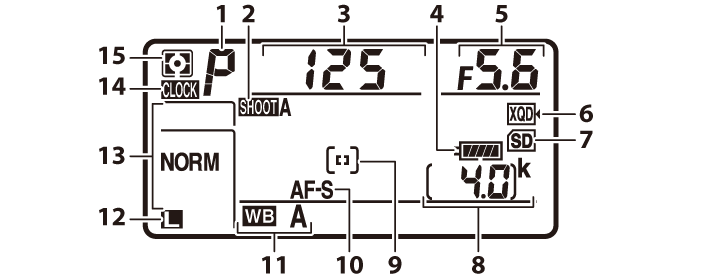
| 1 | एक्सपोज़र मोड |
|---|---|
| 2 | फ़ोटो शूटिंग मेनू बैंक |
| 3 | शटर गति |
| 4 | बैटरी सूचक |
| 5 | एपर्चर (f-नंबर) |
| 6 | XQD कार्ड आइकन |
| 7 | SD कार्ड आइकन |
| 8 | शेष एक्सपोज़र की संख्या |
| 9 | AF-क्षेत्र मोड |
|---|---|
| 10 | स्वचालित-फ़ोकस मोड |
| 11 | श्वेत संतुलन |
| 12 | छवि आकार (JPEG तथा TIFF छवियाँ) |
| 13 | छवि गुणवत्ता |
| 14 | B ("घड़ी सेट नहीं है") सूचक |
| 15 | मीटरिंग |
B ("घड़ी सेट नहीं है") सूचक
कैमरा घड़ी को एक स्वतंत्र रिचार्ज योग्य पॉवर स्रोत के द्वारा पॉवर दी जाती है, जिसे मुख्य बैटरी स्थापित होने पर आवश्यकतानुसार चार्ज किया जाता है या कैमरा को वैकल्पिक पॉवर कनेक्टर और AC अडैप्टर द्वारा पॉवर दी जाती है (0 अन्य उपसाधन)। दो दिन चार्ज करने से घड़ी को लगभग तीन महीने तक चलने की पॉवर मिलेगी। यदि नियंत्रण कक्ष में B आइकन फ़्लैश होता है, तो घड़ी रीसेट हो जाती है और किसी नए फ़ोटोग्राफ़ के साथ रिकॉर्ड की गई तिथि और समय सही नहीं होंगे। घड़ी को सेटअप मेनू (0 समय क्षेत्र और तिथि) में समय क्षेत्र और तिथि > तिथि और समय विकल्प का उपयोग करते हुए सही समय और तिथि पर सेट करें।
LCD प्रदीपक
पॉवर स्विच को D की ओर घुमाने से यह अंधेरे में कैमरे के उपयोग को आसान बनाते हुए, बटनों तथा नियंत्रण कक्ष के लिए बैकलाइट को सक्रिय करता है। पॉवर स्विच रिलीज़ होने के बाद, स्टैंडबाई टाइमर जब सक्रिय हो या जब तक शटर रिलीज़ नहीं होता है या पॉवर स्विच को फिर से D की ओर
पॉवर स्विच
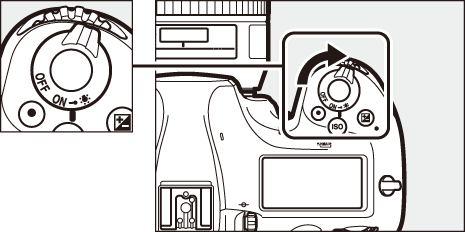
घुमाया जाए तब, बैकलाइट कुछ सेकंड तक प्रकाशित रहेगी।
नियंत्रण कक्ष और दृश्यदर्शी प्रदर्शन नियंत्रण कक्ष और दृश्यदर्शी प्रदर्शन की उज्ज्वलता तापमान के अनुसार बदलती है और निम्न तापमान पर प्रदर्शनों का प्रतिक्रिया समय कम हो सकता है। यह सामान्य बात है और यह किसी खराबी को सूचित नहीं करता है।
दृश्यदर्शी प्रदर्शन
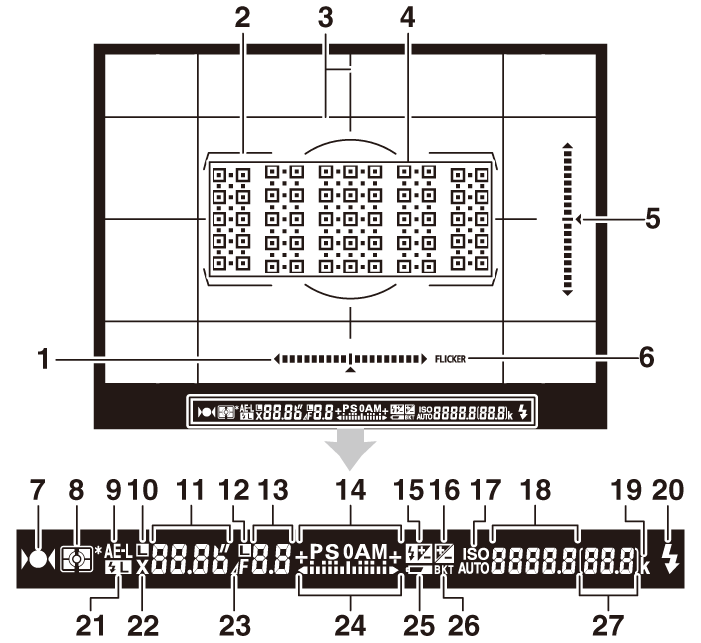
| 1 | रोल सूचक 1, 2 |
|---|---|
| 2 | AF क्षेत्र ब्रैकेट |
| 3 | फ़्रेमिंग ग्रिड (कस्टम सेटिंग d9, दृश्यदर्शी ग्रिड प्रदर्शन के लिए चालू चयनित होने पर प्रदर्शित होता है) |
| 4 | फ़ोकस बिंदु |
| 5 | पिच सूचक 1, 3 |
| 6 | झिलमिलाहट का पता लगाना |
| 7 | फ़ोकस सूचक |
| 8 | मीटरिंग |
| 9 | स्वचालित-एक्सपोज़र (AE) लॉक |
| 10 | शटर-गति लॉक आइकन |
| 11 |
शटर गति स्वचालित-फ़ोकस मोड |
| 12 | एपर्चर लॉक आइकन |
| 13 |
एपर्चर (f-नंबर) एपर्चर (विश्राम की संख्या) |
| 14 | एक्सपोज़र मोड |
| 15 | फ़्लैश कंपंसेशन सूचक |
| 16 | एक्सपोज़र कंपंसेशन सूचक |
| 17 |
ISO संवेदनशीलता सूचक स्वचालित ISO संवेदनशीलता सूचक |
|---|---|
| 18 |
ISO संवेदनशीलता प्रीसेट श्वेत संतुलन रिकॉर्डिंग सूचक सक्रिय D-Lighting मात्रा AF-क्षेत्र मोड |
| 19 | "k" (तभी दिखाई देता है जब स्मृति 1000 एक्सपोज़र से अधिक रहती है) |
| 20 | फ़्लैश-तैयार सूचक 4 |
| 21 | FV लॉक सूचक |
| 22 | फ़्लैश सिंक सूचक |
| 23 | एपर्चर विश्राम सूचक |
| 24 |
एक्सपोज़र सूचक एक्सपोज़र कंपंसेशन प्रदर्शन |
| 25 | न्यून बैटरी की चेतावनी |
| 26 |
एक्सपोज़र/फ़्लैश ब्रेकेटिंग सूचक WB ब्रेकेटिंग सूचक ADL ब्रेकेटिंग सूचक |
| 27 |
शेष एक्सपोज़र की संख्या स्मृति बफ़र भरण से पहले शेष शॉट्स की संख्या एक्सपोज़र कंपंसेशन मान फ़्लैश कंपंसेशन मान PC मोड सूचक |
कस्टम सेटिंग f1 (कस्टम नियंत्रण असाइनमेंट, 0 कस्टम नियंत्रण असाइनमेंट) का उपयोग करके उस बटन को दबाकर प्रदर्शित किया जा सकता है जिसे दृश्यदर्शी आभासी क्षितिज असाइन किया गया है।
जब कैमरा "लंबा" (पोर्ट्रेट) समन्वयन में चित्र लेने के लिए घुमाया जाता है, तो यह पिच सूचक के रूप में कार्य करता है।
जब कैमरा "लंबा" (पोर्ट्रेट) समन्वयन में चित्र लेने के लिए घुमाया जाता है, तो यह रोल सूचक के रूप में कार्य करता है।
वैकल्पिक फ़्लैश इकाई संलग्न किए जाने पर प्रदर्शित होता है (0 फ़्लैश का उपयोग करना)। फ़्लैश चार्ज होने पर फ़्लैश-तैयार सूचक प्रकाशित होता है।
नोट: व्याख्यात्मक उद्देश्यों के लिए सभी सूचकों के साथ दिखाए गए प्रदर्शन।
बैटरी नहीं है
जब बैटरी पूरी तरह से समाप्त हो गई हो या कोई बैटरी डाली न गई हो तब दृश्यदर्शी का प्रदर्शन धुंधला हो जाता है। यह सामान्य बात है और यह किसी खराबी को सूचित नहीं करता है। पूर्णतः चार्ज की गई बैटरी डालने पर दृश्यदर्शी प्रदर्शन सामान्य पर आ जाएगा।
डायोप्टर समायोजन नियंत्रण
डायोप्टर समायोजन नियंत्रण को उठाएँ और इसे तब तक घुमाएँ, जब तक दृश्यदर्शी प्रदर्शन, फ़ोकस बिंदु और AF क्षेत्र ब्रैकेट तीव्र फ़ोकस में न आ जाएँ। दृश्यदर्शी पर अपनी आँख से नियंत्रण संचालित करते समय, अपनी आँख में अपनी उँगलियां या नाखुन लगने से सावधान रहें। जब आप फ़ोकस को अच्छी तरह से समायोजित कर लें, तो डायोप्टर समायोजन नियंत्रण को पीछे धकेल दें।
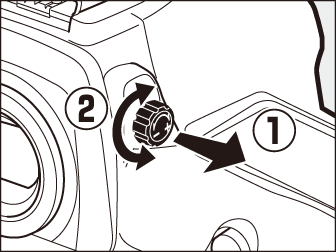
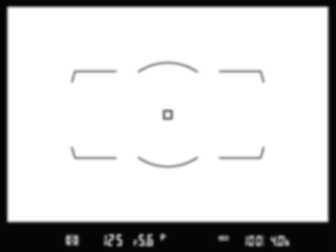
दृश्यदर्शी फ़ोकस में नहीं
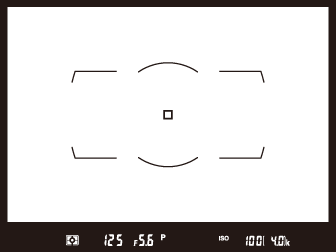
दृश्यदर्शी फ़ोकस में
डायोप्टर समायोजन दृश्यदर्शी लेंस
संशोधनात्मक लेंस (अलग से उपलब्ध; 0 अन्य उपसाधन) दृश्यदर्शी डायोप्टर को और अधिक समायोजित करने के लिए उपयोग किए जा सकते हैं। डायोप्टर-समायोजन दृश्यदर्शी लेंस को संलग्न करने से पहले, नेत्रिका लॉक को रिलीज़ करने के लिए दृश्यदर्शी शटर बंद करके ( ) और फिर नेत्रिका को अपनी उंगली और अंगूठे के बीच हल्के से पकड़कर और इसे खोलकर DK-17F दृश्यदर्शी नेत्रिका को हटाएँ, जैसा कि दाईं ओर दिखाया गया है (
) और फिर नेत्रिका को अपनी उंगली और अंगूठे के बीच हल्के से पकड़कर और इसे खोलकर DK-17F दृश्यदर्शी नेत्रिका को हटाएँ, जैसा कि दाईं ओर दिखाया गया है ( )।
)।
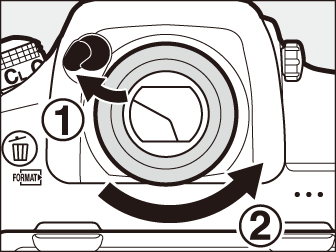
झुकने वाले मॉनीटर का उपयोग करना
इस मॉनीटर को झुकाया जा सकता है और नीचे दिए गए अनुसार इसे घुमाया जा सकता है।
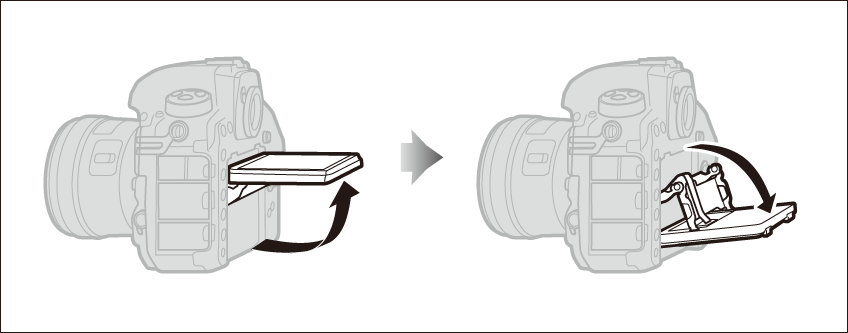
सामान्य उपयोग: मॉनीटर का उपयोग आमतौर पर संग्रहण स्थिति में किया जाता है।

न्यून-कोण शॉट: कैमरे को नीचे की ओर पकड़ते हुए लाइव दृश्य में शॉट लेने के लिए मॉनीटर को ऊपर की ओर झुकाएँ।

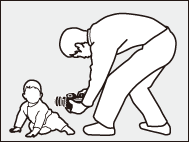
उच्च-कोण के शॉट: कैमरे को ऊंचाई पर पकड़ते हुए लाइव दृश्य में शॉट लेने के लिए मॉनीटर को नीचे की ओर झुकाएँ।

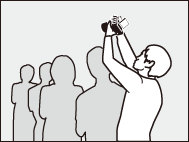
मॉनीटर का उपयोग करना
मॉनीटर को धीरे से घुमाएँ, जब आपको अवरोध अनुभव हो तो उसे रोक दें। बल का उपयोग न करें। इन सावधानियों का पालन करने में विफल रहने पर कैमरा या मॉनीटर क्षतिग्रस्त हो सकता है। यदि कैमरा किसी तिपाई पर माउंट हो, तो यह सुनिश्चित करने के लिए सावधानी बरतनी चाहिए कि मॉनीटर, तिपाई के संपर्क में न रहे।
कैमरे को मॉनीटर द्वारा न उठाएँ या न ले जाएँ। इस सावधानी का पालन करने में विफल होने से कैमरा क्षतिग्रस्त हो सकता है। यदि मॉनीटर का उपयोग फ़ोटोग्राफ़ लेने के लिए नहीं किया जा रहा हो, तो उसे संग्रहण स्थिति में वापस लाएँ।
मॉनीटर के पीछे के भाग को न छुएँ या द्रव को अंदरूनी सतह के संपर्क में न आने दें। इस सावधानी का पालन करने में विफल होने पर उत्पाद खराब हो सकता है।
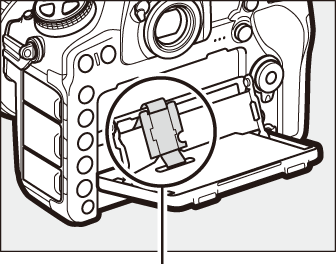
इस क्षेत्र को स्पर्श नहीं करने का विशेष ध्यान रखें।
टच स्क्रीन का उपयोग करना
टच संवेदनशील मॉनीटर, निम्न कार्रवाइयों का समर्थन करते हैं:
फ़्लिक करें
संपूर्ण मॉनीटर पर उंगली को थोड़ी दूरी पर बाएँ या दाएँ फ़्लिक करें।
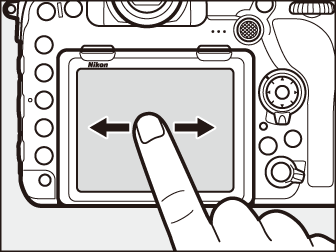
स्लाइड करें
उंगली को मॉनीटर पर स्लाइड करें।
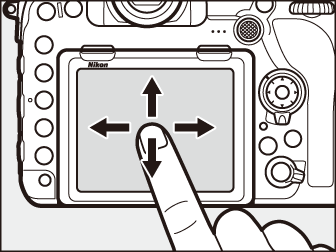
फैलाएँ/पिंच करें
मॉनीटर पर दो उंगलियां रखें और उन्हें एक दूसरे से दूर खिसकाएँ या उन्हें एक साथ पिंच करें।
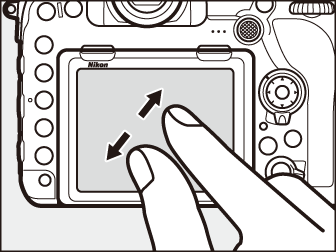
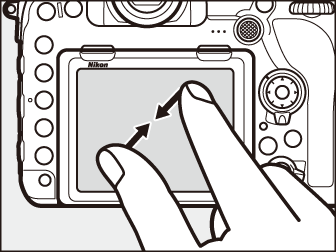
टच स्क्रीन का उपयोग करना
प्लेबैक (0 टच स्क्रीन का उपयोग करना) के दौरान, टच स्क्रीन को इनके लिए उपयोग किया जा सकता है:
- अन्य छवियाँ देखें
- ज़ूम इन या आउट
- थंबनेल देखें
- मूवी देखें
लाइव दृश्य के दौरान, टच स्क्रीन को चित्र लेने के लिए (टच शटर; 0 टच फ़ोटोग्राफ़ी (टच शटर)) या श्वेत संतुलन (0 लाइव दृश्य (स्थान श्वेत संतुलन)) का पता लगाने के लिए मान को मापने के लिए उपयोग किया जा सकता है। टच स्क्रीन का उपयोग टाइप करने (0 पाय दजर् करना) या मेनू में नेविगेट करने के लिए भी किया जा सकता है (0 टच स्क्रीन का उपयोग करना)।
टच स्क्रीन
टच स्क्रीन, स्थैतिक इलेक्ट्रिसिटी के लिए प्रतिक्रिया करती है और हो सकता है कि जब इसे तृतीय-पक्ष की सुरक्षात्मक फ़िल्म द्वारा कवर किया जाता है या जब इसे अंगुली के नाखूनों से या दस्ताने पहने हुए हाथों से स्पर्श किया जाता है तो यह प्रतिक्रिया न करे। स्क्रीन को अत्यधिक बल लगाकर या तीक्ष्ण वस्तुओं से स्पर्श न करें।
टच स्क्रीन का उपयोग करना
यदि आप टच स्क्रीन पर अपनी हथेली रख देते हैं या कोई दूसरी उंगली उस पर किसी दूसरे स्थान पर बनाए रखते हैं, तो हो सकता है कि टच स्क्रीन अपेक्षा के अनुरूप प्रतिक्रिया न करे। यदि आपका स्पर्श बहुत कोमल है, आपकी उंगलियां बहुत तेज़ी से हिलाई जाती हैं या बहुत कम दूरी तक ले जाई जाती हैं या वे स्क्रीन के संपर्क में नहीं रहती हैं, या पिंच करने या फैलाने में दोनों उंगलियां की गतिविधि का सही समन्वय नहीं होता है, तो हो सकता है कि यह अन्य हाथ के इशारों को नहीं पहचाने।
स्पर्श नियंत्रणों को समर्थ या असमर्थ करना
स्पर्श नियंत्रण को सेटअप मेनू (0 स्पर्श नियंत्रण) के स्पर्श नियंत्रण विकल्प का उपयोग करके समर्थ या असमर्थ किया जा सकता है।
यह भी देखें
पूर्ण-फ़्रेम प्लेबैक में अन्य छवियाँ देखने के लिए उंगली को फ़्लिक करने की आपकी दिशा चुनने से संबंधित जानकारी के लिए, B > स्पर्श नियंत्रण (0 स्पर्श नियंत्रण) देखें।
